mac截图快捷键,小猪教您mac系统怎么截图
- 时间:2018年03月31日 00:00:05 来源:魔法猪系统重装大师官网 人气:12888
截图截屏功能作为我们用户工作和生活中使用频率比较高的功能需求,一直被广泛使用。由于苹果电脑采用的是mac系统,使用的用户相对较少,因此不少购买苹果电脑的朋友经常会遇到一些截图困扰,下面,小编就来跟大家介绍mac系统怎么截图。
我们都知道,在电脑操作的过程中,少不了截图,系统快捷键截图是一个非常简单又实用的功能,当我们需要截图的时候直接按快捷键,就可以轻松截图,那么作为mac的用户怎么操作快捷键进行截图呢?下面,性能就来跟大家讲解mac系统怎么截图。
mac系统怎么截图
区域截图方法:
截图快捷键:Command + Shift + 4,光标将变成一个小有刻着十字标尺线的十字线;

mac载图1
点击并拖动鼠标来突出你想拍照的区域。拖动光标,选区将会出现半透明灰色矩形
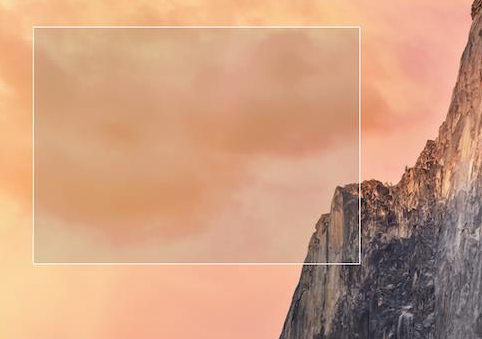
截图快捷键载图2
放开鼠标。你就会听到一个简短的照相机快门声音,这是一个截图完成信号,说明你截图成功了,在桌面即可看到格式为“.Png”的截图文件
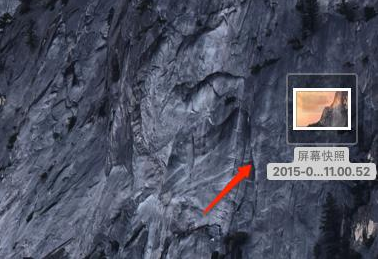
mac系统载图3
全屏截图方法:
截图快捷键:Command + Shift + 3
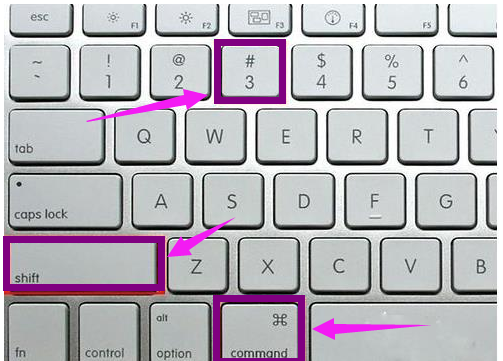
截图快捷键载图4
按下快捷键后直接就能听到一个简短的照相机快门声音,跟区域截图一样,在桌面可以看到一个格式为“.Png”的截图文件
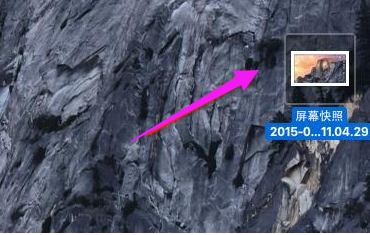
截图快捷键载图5
以上就是mac截图快捷键的操作了。
mac,mac系统,截图快捷键,截图








